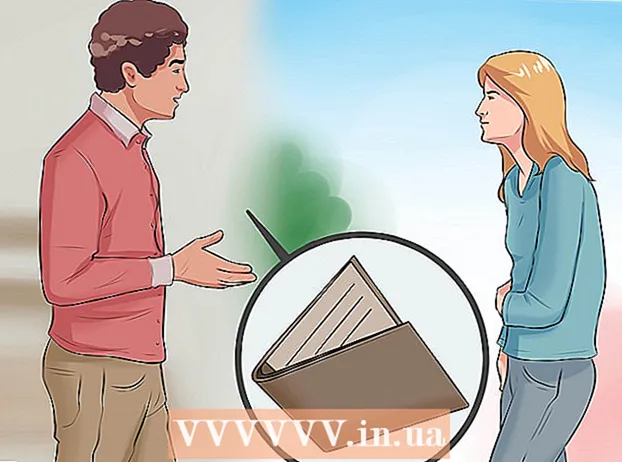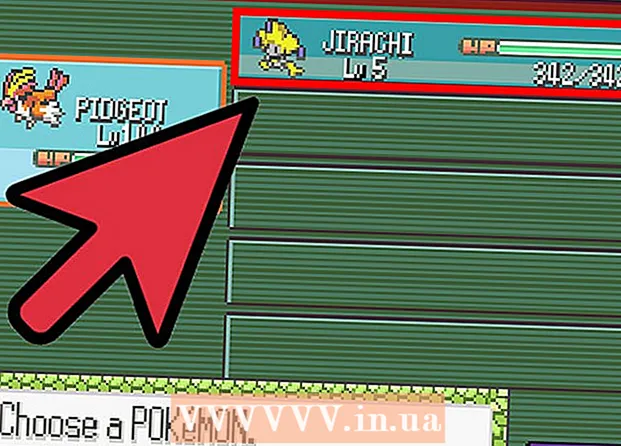Autor:
Eugene Taylor
Data E Krijimit:
9 Gusht 2021
Datën E Azhurnimit:
1 Korrik 2024

Përmbajtje
- Të shkelësh
- Metoda 1 nga 4: Internet Explorer
- Metoda 2 e 4: Google Chrome
- Metoda 3 nga 4: Mozilla Firefox
- Metoda 4 e 4: Safari
- Këshilla
Shumë programe instalojnë shiritat e veglave në shfletuesin tuaj të internetit, ndonjëherë pa dijeninë tuaj. Heqja e këtyre shiritave të mjeteve mund të jetë e vështirë, veçanërisht nëse keni disa të instaluar në kompjuterin tuaj. Lexoni këtë udhëzues për të gjetur se si të hiqni shiritat e mjeteve nga Internet Explorer, Chrome, Firefox dhe Safari.
Të shkelësh
Metoda 1 nga 4: Internet Explorer
 Çaktivizoni shiritin e veglave në Internet Explorer. Klikoni në ikonën e ingranazhit në këndin e sipërm të djathtë të dritares. Klikoni "Menaxho Shtesat" në menunë që shfaqet. Nga menuja "Llojet e shtesave" në të majtë, zgjidhni "Shiritat e veglave dhe shtesat". Në listën në të djathtë të menusë, gjeni shiritin e veglave që dëshironi të çaktivizoni. Pastaj klikoni në butonin "Disable" në këndin e poshtëm të djathtë.
Çaktivizoni shiritin e veglave në Internet Explorer. Klikoni në ikonën e ingranazhit në këndin e sipërm të djathtë të dritares. Klikoni "Menaxho Shtesat" në menunë që shfaqet. Nga menuja "Llojet e shtesave" në të majtë, zgjidhni "Shiritat e veglave dhe shtesat". Në listën në të djathtë të menusë, gjeni shiritin e veglave që dëshironi të çaktivizoni. Pastaj klikoni në butonin "Disable" në këndin e poshtëm të djathtë.  Hiqni shiritin e veglave nga kompjuteri juaj. Hapni Panelin e Kontrollit nga menuja Start ose duke shtypur butonin Windows + X (vetëm Windows 8). Nën titullin "Programet", zgjidhni "Hiq një program". Në Windows XP, ky opsion quhet "Shto ose Hiq një Program".
Hiqni shiritin e veglave nga kompjuteri juaj. Hapni Panelin e Kontrollit nga menuja Start ose duke shtypur butonin Windows + X (vetëm Windows 8). Nën titullin "Programet", zgjidhni "Hiq një program". Në Windows XP, ky opsion quhet "Shto ose Hiq një Program". - Gjeni shiritin e veglave në listën e programeve. Klikoni në shiritin e veglave dhe pastaj klikoni në butonin "Hiq".
 Rikthe cilësimet e paracaktuara të Internet Explorer. Ju duhet ta kryeni këtë hap nëse nuk mund të hiqni shiritin e veglave nga Paneli i Kontrollit. Hapni Internet Explorer, klikoni në ikonën e ingranazhit dhe zgjidhni "Internet Options" nga menuja.
Rikthe cilësimet e paracaktuara të Internet Explorer. Ju duhet ta kryeni këtë hap nëse nuk mund të hiqni shiritin e veglave nga Paneli i Kontrollit. Hapni Internet Explorer, klikoni në ikonën e ingranazhit dhe zgjidhni "Internet Options" nga menuja. - Klikoni në skedën "Advanced" dhe pastaj "Reset".
- Do të shfaqet një dritare në ekranin tuaj duke kërkuar konfirmim nëse vërtet dëshironi të riktheni cilësimet e paracaktuara të Internet Explorer. Klikoni në "Rivendos".
- Rinisni Internet Explorer.
Metoda 2 e 4: Google Chrome
 Mundohuni të hiqni shiritin e veglave nga Paneli i Kontrollit. Në panelin e kontrollit të Windows, klikoni në "Programet dhe tiparet".
Mundohuni të hiqni shiritin e veglave nga Paneli i Kontrollit. Në panelin e kontrollit të Windows, klikoni në "Programet dhe tiparet". - Ju gjithashtu mund të hapni Control Panel duke përdorur funksionin e kërkimit në Windows. Thjesht shkruani "panel kontrolli" në kutinë e kërkimit dhe klikoni Control Panel në listën e rezultateve të kërkimit.
- Shkoni nëpër listën e programeve të instaluara derisa të shihni shiritin e veglave që dëshironi të hiqni. Zgjidhni shiritin e veglave dhe klikoni "Hiq".
 Në Chrome, hapni menunë "Rregullo dhe menaxho Google Chrome". Nëse nuk mund ta hiqni shiritin e veglave duke përdorur Panelin e Kontrollit, atëherë do t'ju duhet ta hiqni nga vetë Chrome. Ju mund të hapni menunë e Chrome duke klikuar butonin me tre shiritat horizontale në këndin e sipërm të djathtë të dritares së shfletuesit.
Në Chrome, hapni menunë "Rregullo dhe menaxho Google Chrome". Nëse nuk mund ta hiqni shiritin e veglave duke përdorur Panelin e Kontrollit, atëherë do t'ju duhet ta hiqni nga vetë Chrome. Ju mund të hapni menunë e Chrome duke klikuar butonin me tre shiritat horizontale në këndin e sipërm të djathtë të dritares së shfletuesit. - Zgjidhni "Cilësimet" në menunë që shfaqet. Pastaj klikoni në "Extensions" në menunë e majtë të dritares "Settings".
 Hiqni shiritin e veglave nga Chrome. Shkoni poshtë derisa të shihni shiritin e veglave që dëshironi të hiqni. Klikoni në ikonën e koshit të plehrave në të djathtë të emrit të shiritit të mjeteve. Chrome do t'ju kërkojë të konfirmoni nëse vërtet dëshironi të hiqni shiritin e veglave. Klikoni në "Fshi".
Hiqni shiritin e veglave nga Chrome. Shkoni poshtë derisa të shihni shiritin e veglave që dëshironi të hiqni. Klikoni në ikonën e koshit të plehrave në të djathtë të emrit të shiritit të mjeteve. Chrome do t'ju kërkojë të konfirmoni nëse vërtet dëshironi të hiqni shiritin e veglave. Klikoni në "Fshi". - Ju nuk duhet të rindizni Chrome pasi të hiqni shiritin e mjeteve nga menuja "Shtesat". Rezultati duhet të jetë menjëherë i dukshëm.
Metoda 3 nga 4: Mozilla Firefox
 Hiq shiritin e veglave. Hapni Panelin e Kontrollit nga menuja Start ose duke shtypur butonin Windows + X (vetëm Windows 8). Nën titullin "Programet", zgjidhni "Hiq një program". Në Windows XP, ky opsion quhet "Shto ose Hiq një Program".
Hiq shiritin e veglave. Hapni Panelin e Kontrollit nga menuja Start ose duke shtypur butonin Windows + X (vetëm Windows 8). Nën titullin "Programet", zgjidhni "Hiq një program". Në Windows XP, ky opsion quhet "Shto ose Hiq një Program". - Gjeni shiritin e veglave në listën e programeve. Klikoni në shiritin e veglave dhe pastaj klikoni në butonin "Hiq".
 Hiqni shiritin e mjeteve përmes Menaxherit të Shtesave në Firefox. Nëse nuk keni mundur të hiqni shiritin e veglave duke përdorur Panelin e Kontrollit në Windows, mund ta hiqni shiritin e veglave në vetë Firefox. Hapni Firefox dhe klikoni në butonin Firefox. Zgjidhni "Shtesa" në meny.
Hiqni shiritin e mjeteve përmes Menaxherit të Shtesave në Firefox. Nëse nuk keni mundur të hiqni shiritin e veglave duke përdorur Panelin e Kontrollit në Windows, mund ta hiqni shiritin e veglave në vetë Firefox. Hapni Firefox dhe klikoni në butonin Firefox. Zgjidhni "Shtesa" në meny. - Klikoni në "Shtesat". Zgjidhni shiritin e veglave që dëshironi të hiqni dhe pastaj klikoni në butonin "Hiq".
- Rinisni Mozilla Firefox që ndryshimet të hyjnë në fuqi.
Metoda 4 e 4: Safari
 Hiqni shiritin e veglave duke përdorur menaxherin e zgjerimit në Safari. Klikoni në "Safari" dhe pastaj zgjidhni "Preferencat". Pastaj klikoni në skedën "Shtesat".
Hiqni shiritin e veglave duke përdorur menaxherin e zgjerimit në Safari. Klikoni në "Safari" dhe pastaj zgjidhni "Preferencat". Pastaj klikoni në skedën "Shtesat". - Zgjidhni shiritin e veglave që dëshironi të hiqni dhe klikoni "Çinstalo".
- Rinisni Safari që ndryshimet të hyjnë në fuqi.
 Hiqni shiritin e veglave nga sistemi juaj. Hapni një dritare Finder dhe pastaj hapni "dosjen Applications". Shkoni poshtë derisa të gjeni dosjen e shiritave të mjeteve. Hapni këtë dosje.
Hiqni shiritin e veglave nga sistemi juaj. Hapni një dritare Finder dhe pastaj hapni "dosjen Applications". Shkoni poshtë derisa të gjeni dosjen e shiritave të mjeteve. Hapni këtë dosje. - Zgjidhni shiritin e veglave që dëshironi të hiqni dhe klikoni "Çinstalo". Shiriti i veglave tani do të hiqet nga kompjuteri juaj.
 Fshi skedarët e mbetur. Nëse keni hequr shiritin e veglave, por ajo përsëri shfaqet kur hapni Safari, kontrolloni kompjuterin tuaj për ndonjë skedar të mbetur pas heqjes. Kontrolloni vendet e mëposhtme për skedarët e lidhur. Fshini çdo skedar që ka të njëjtin emër me shiritin e veglave që po përpiqeni të fshini:
Fshi skedarët e mbetur. Nëse keni hequr shiritin e veglave, por ajo përsëri shfaqet kur hapni Safari, kontrolloni kompjuterin tuaj për ndonjë skedar të mbetur pas heqjes. Kontrolloni vendet e mëposhtme për skedarët e lidhur. Fshini çdo skedar që ka të njëjtin emër me shiritin e veglave që po përpiqeni të fshini: - / Biblioteka / LaunchAgents /
- / Biblioteka / LaunchDaemons /
- / Biblioteka / StartupItems /
- / Biblioteka / InputManagers /
- HD / Biblioteka / Shtojcat e Internetit /
- HD / Biblioteka / Metodat e hyrjes /
- HD / Biblioteka / InputManagers /
- Shtesa HD / Biblioteka / Skriptime
Këshilla
- Mund të çaktivizoni përkohësisht shiritat e veglave në Internet Explorer dhe Mozilla Firefox. Nëse jeni duke përdorur Internet Explorer, klikoni në menunë Start, vendosni miun te "Të gjitha programet" dhe pastaj zgjidhni "Aksesorët". Klikoni në "System Tools" dhe më pas zgjidhni "Internet Explorer (pa shtesa)". Ndezni shfletuesin tuaj dhe shikoni mesazhin në krye të dritares duke ju thënë se jeni duke përdorur Internet Explorer me të gjitha shtesat e çaktivizuara. Nëse jeni duke përdorur Mozilla Firefox, filloni shfletuesin tuaj, shkoni te menyja "Tools" dhe më pas zgjidhni "Shtesa". Zgjidhni shiritin e veglave që dëshironi të hiqni dhe klikoni "Hiq".